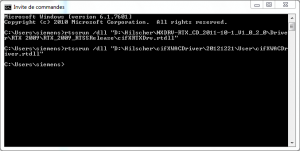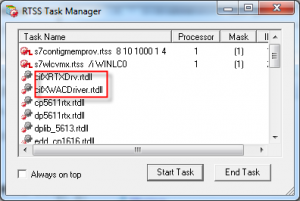Bonjour,
Cet article fait suite à celui-ci.
L’interface graphique présentée lorsque l’on exécute WinLC RTX® n’est que la partie émergée de l’iceberg.
Le gros bout, l’automate, s’exécute dans l’environnement constitué par le sous-système Temps Réel dur RTX® dans sa version 2009.
Pour qu’une application RTX® puisse accéder au matériel il est nécessaire d’une part qu’un pilote spécifiquement développé pour RTX® soit installé et d’autre part il faut indiquer à Windows® de ne pas s’occuper de ce matériel et à RTX® de le faire.
Hilscher propose un tel pilote pour RTX® que vous pouvez récupérer ici :
http://www.hilscher.com/en/products/product-groups/partner-products/intervalzero/nxdrv-rtx
Le manuel spécifique indique la marche à suivre pour l’installation du pilote.
Lorsque vous aurez basculé la carte dans l’environnement RTX® il ne sera plus possible d’y accéder avec les outils tournant sous Windows®. C’est une limite sur laquelle on travaille.
Le pilote est aujourd’hui disponible pour trois versions de RTX®, la 8.1, la 2009 et la 2011. La 2012 est en version béta et devrait sortir bientôt. Cependant, il y a lieu d’installer la version 2009 puisque c’est la version de notre système WinAC RTX® 2009.
Il y a bien un fichier de commandes « cifXDrvSetup_RTX2009.bat » mais il ne fonctionne que depuis un CD (notez le %CD%) :
echo Install cifX Driver for RTX 2009...
RTSSRUN /dll "%CD%\RTX 2009\RTX_2009_RTSSRelease\cifXRTXDrv.rtdll"
Pause
Ce n’est pas méchant, la manipulation suivante vous économise les € que vous auriez dépensé pour l’acquisition de ce CD…
Soit on modifie le « cifXDrvSetup_RTX2009.bat », soit on ouvre une « Invite de commandes » et on saisit la commande suivante en adaptant évidemment le chemin :
Cette incantation a pour but d’aller mettre la DLL Temps Réel dans le répertoire qui va bien.
Rien de sorcier.
Mais l’installation de ce pilote générique ne permet pas à lui tout seul à WinAC RTX® d’utiliser la carte encore. Il faut encore une couche qui présente d’une part une interface utilisable par WinAC RTX®, fournie par l’ODK, et qui sache utiliser d’autre part l’interface cifX.
Cette couche constitue le pilote WinAC RTX® pour les cifX que vous pouvez télécharger ici :
http://www.hf-news.fr/download/cifX/WinACRTX2009/cifXWACDriver/20130110.zip
Ce pilote s’installe de la même manière que précédemment :
Chez moi, cela donne ça :
Et on peut vérifier que ça s’est bien passé avec RTSS Task Manager :
Le « Windows Automation Center RTX Open Development Kit (WinAC ODK) » définit comment interfacer WinAC RTX® et le reste du monde. Pour cela, on a le choix entre l’interface CCX et l’interface SMX.
Le pilote pour les cifX met en œuvre l’interface CCX.
Le pilote est fourni avec son application de test et les fonctions de l’ODK nécessaires.
Nous détaillerons cette application très bientôt.
Pour terminer avec les pilotes, lorsque vous avez configuré la carte et testé cette configuration avec les outils sous Windows®, il est temps d’exporter les paramètres contenus dans la base de registres dans un fichier texte qui sera fourni au pilote RTX® comme indiqué dans la documentation « cifX Device Driver – IntervalZero RTX DRV 04 EN.pdf » en p.15. En effet, jusqu’à la version 2011, il n’était pas possible d’accéder à la base de registres depuis une application Temps Réel.
Enfin, basculer la carte dans le domaine RTX® comme indiqué en p. 9.
Cordialement,
Stéphane